Windows7如何把自己喜欢的图片设置成电脑桌面背景
电脑桌面图片我们每天都要看到,设置成自己喜欢的图片心情都不一样了,下面就给大家介绍如何把自己喜欢的图片设置成电脑桌面背景。
具体如下:
1. 第一步,打开电脑后先点击桌面左下角的开始按钮;
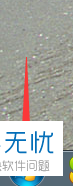
2. 接下来,在弹出的窗口中点击 所以程序;
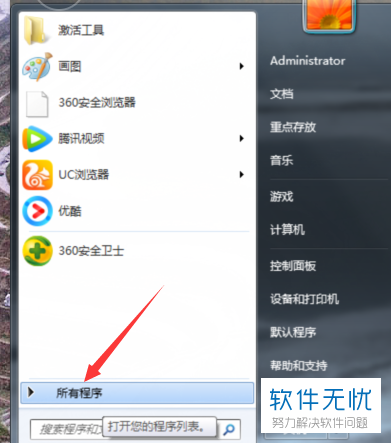
3. 打开所以程序后,找到并点击“附件”;
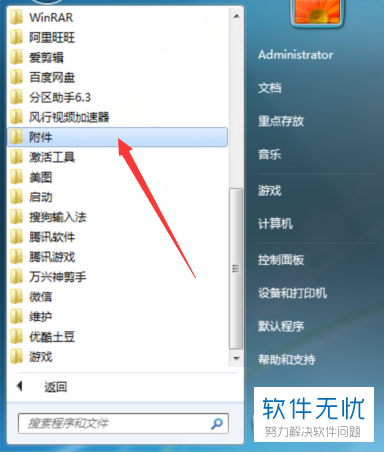
4. 展开附近后,我们找到并点击“系统工具”;
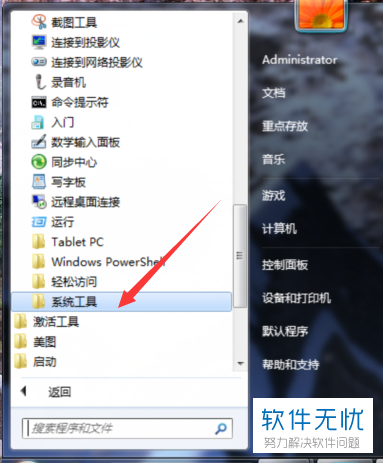
5. 在系统工具中找到并点击“控制面板”;
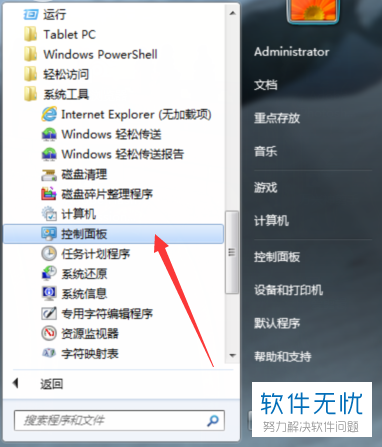
6. 打开控制面板的窗口后,点击如下图的“个性化”;
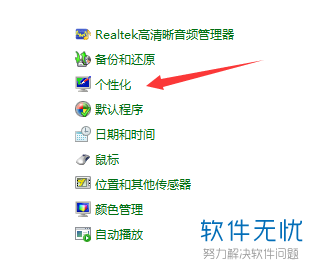
7. 打开个性化窗口后,将屏幕下滑到最底下,点击“桌面背景”;
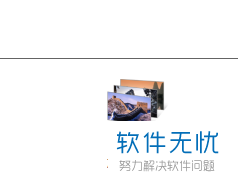
8. 进入后,点击Windows桌面背景后面的“浏览”;
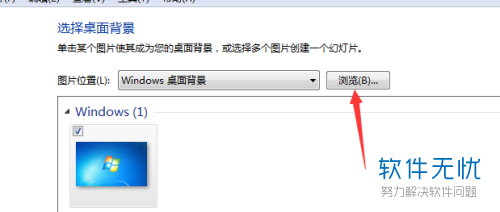
9. 在打开的窗口中,点击计算机或我的电脑;
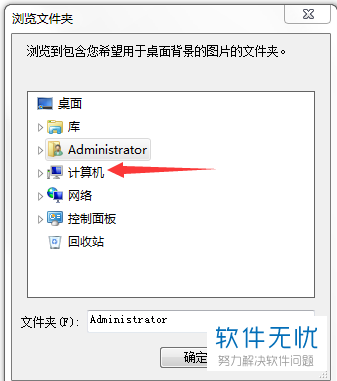
10. 点击存放图片的磁盘;
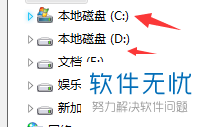
11. 接下来,找到我们喜欢的图片,勾选上;
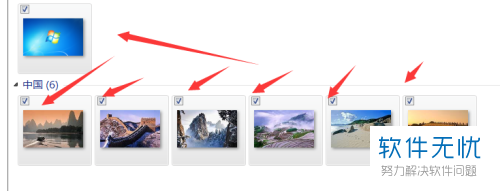
方法/步骤2
1. 接下来,我们在桌面空白处右键点击,然后在弹出的选项中点击 个性化;
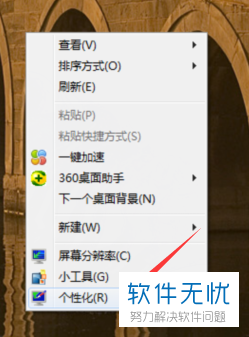
2. 接下来,按照步骤一的方法,打开背景设置的地方,选择我们刚刚勾选的照片,就可以更换桌面图片了;
以上就是如何把自己喜欢的图片设置成电脑桌面背景的方法。
分享:
相关推荐
- 【其他】 WPS序号怎么自动填充排序 04-23
- 【其他】 WPS录屏功能在哪 04-23
- 【其他】 WPS快捷键 04-23
- 【其他】 WPS箭头怎么弄出来 04-23
- 【其他】 WPS截图快捷键 04-23
- 【其他】 WPS脚注怎么插 04-23
- 【其他】 WPS加页码怎么弄 04-23
- 【其他】 WPS更新目录 04-23
- 【其他】 WPSh5是什么软件 04-23
- 【其他】 WPS工具栏灰色无法使用 04-23
本周热门
-
iphone序列号查询官方入口在哪里 2024/04/11
-
mbti官网免费版2024入口 2024/04/11
-
输入手机号一键查询快递入口网址大全 2024/04/11
-
oppo云服务平台登录入口 2020/05/18
-
outlook邮箱怎么改密码 2024/01/02
-
苹果官网序列号查询入口 2023/03/04
-
QQ邮箱格式怎么填写 2020/07/21
-
正负号±怎么打 2024/01/08
本月热门
-
iphone序列号查询官方入口在哪里 2024/04/11
-
输入手机号一键查询快递入口网址大全 2024/04/11
-
oppo云服务平台登录入口 2020/05/18
-
outlook邮箱怎么改密码 2024/01/02
-
mbti官网免费版2024入口 2024/04/11
-
苹果官网序列号查询入口 2023/03/04
-
fishbowl鱼缸测试网址 2024/04/15
-
光信号灯不亮是怎么回事 2024/04/15
-
计算器上各个键的名称及功能介绍大全 2023/02/21
-
闲鱼微信收款怎么开通 2024/01/26













